本篇文章將介紹在TradingView PC版中設置自動分叉線(Auto Pitchfork)的方法。
自動分叉線是一種指標,可以在圖表上繪製從視覺上可以確認市場方向和轉換點的分叉線。
安裝後,不需要自己設置起點和終點來進行繪製,即便是新手也可以很容易的使用三叉線來進行市場分析。
下面繼續介紹關於自動分叉線的各種設置。

目錄
在圖表中添加自動分叉線的方法
以下為在TradingView圖表中添加自動分叉線的方法。
啟動TradingView後,點擊圖表上方工具欄中的「技術指標」;

或是在圖表的K線圖上點擊右鍵,然後點擊菜單中的「在~上增加指標/策略」。
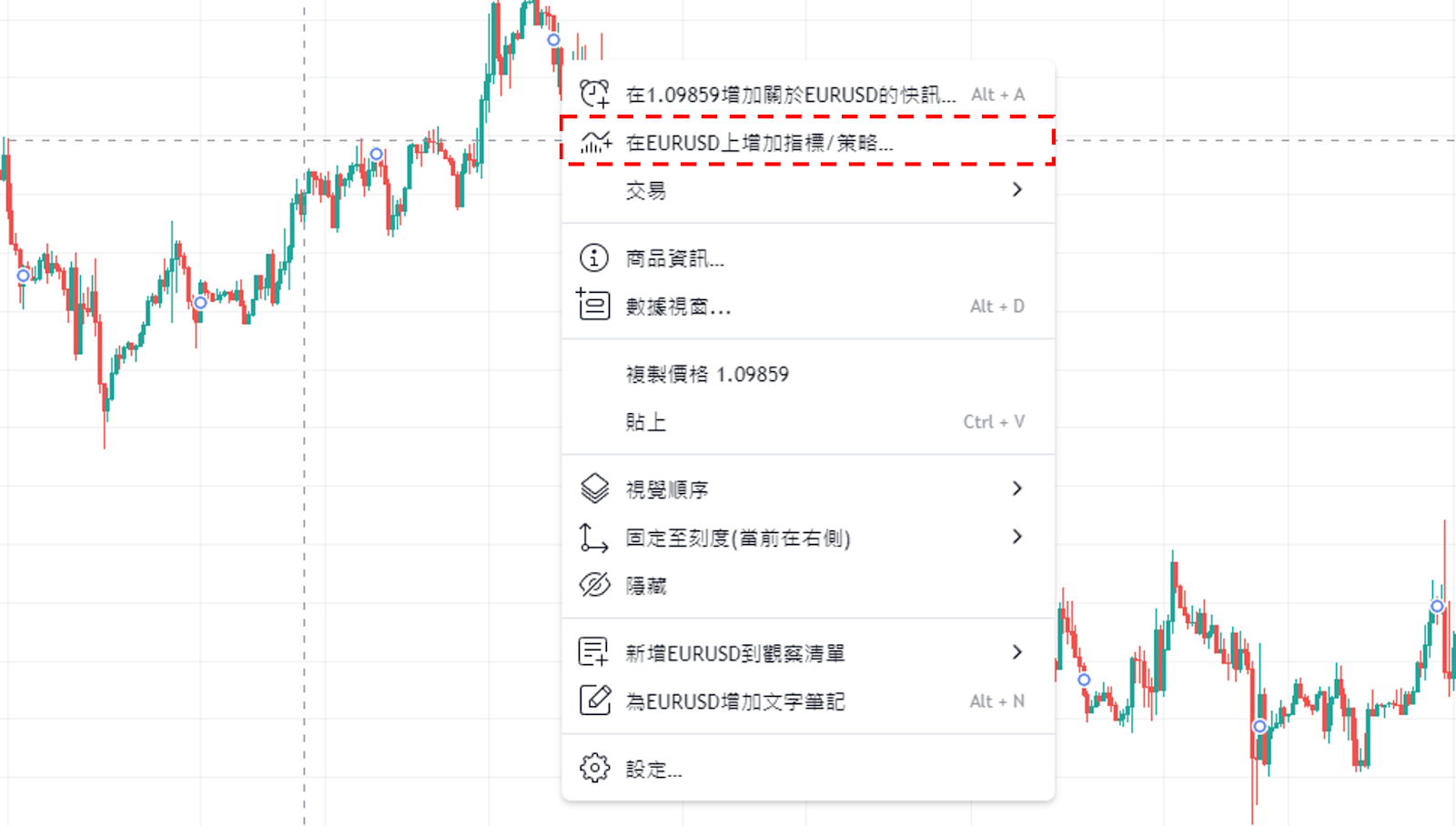
打開指標視窗後,點擊「技術分析」中的「技術指標」,然後從指標一覽中點擊「自動分叉線」。這樣就可以在圖表中顯示自動分叉線。
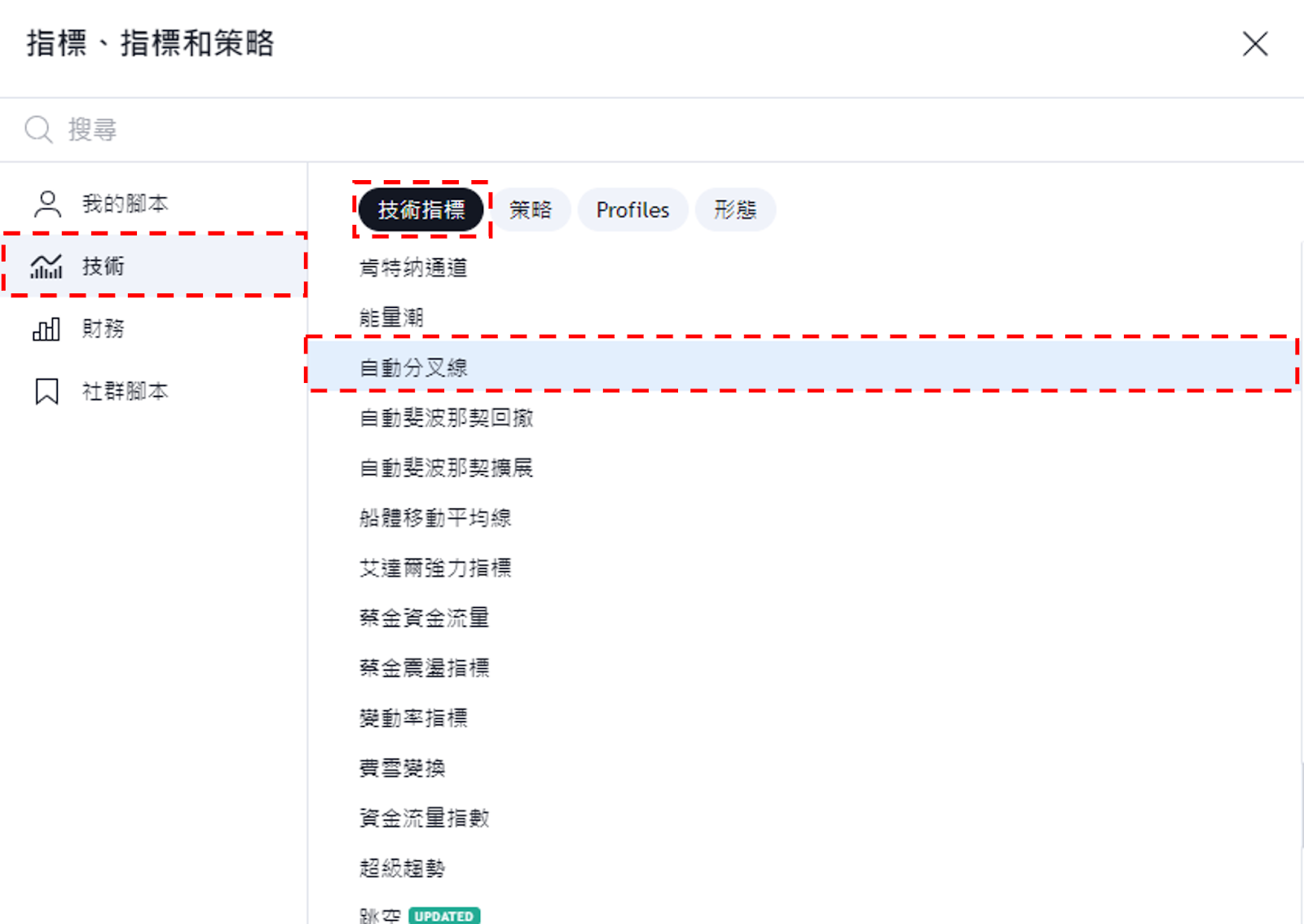
另外,還有一種方法就是在指標視窗上方的搜尋欄框中輸入想要添加的指標進行搜尋。
例如,在搜尋欄框中輸入「自動分叉」進行搜尋,就可以很簡單的查到自動分叉線,快速顯示出來。
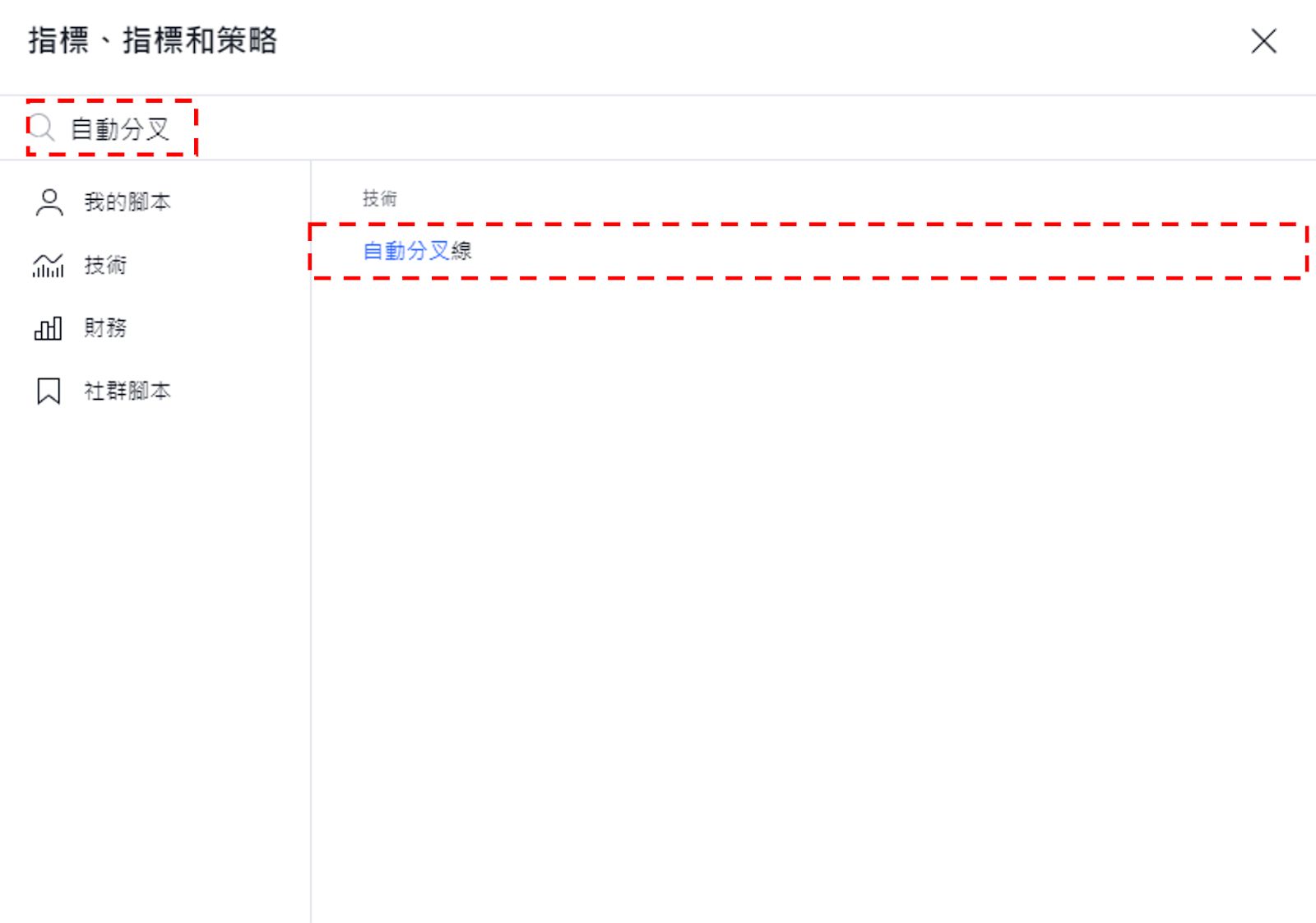
自動分叉線設置視窗的使用方法
指標設置視窗可以從「雙擊所顯示的指標」、「雙擊指標名稱」、「點擊把游標移到指標名稱後出現的齒輪狀圖標」中任何一種方式都可以打開。
雖然還有其他方法,但是最簡單的就是這3種。

自動分叉線的設置介面分為「輸入」、「樣式」、「可見性」,可以在視窗上方的標籤中進行切換。
全部設置完成後,點擊「確認」。
另外,點擊「確認」左邊的「預設值」,還可以重置和保持設置。
輸入
在「輸入」中可以設置自動分叉線的深度和模式等。
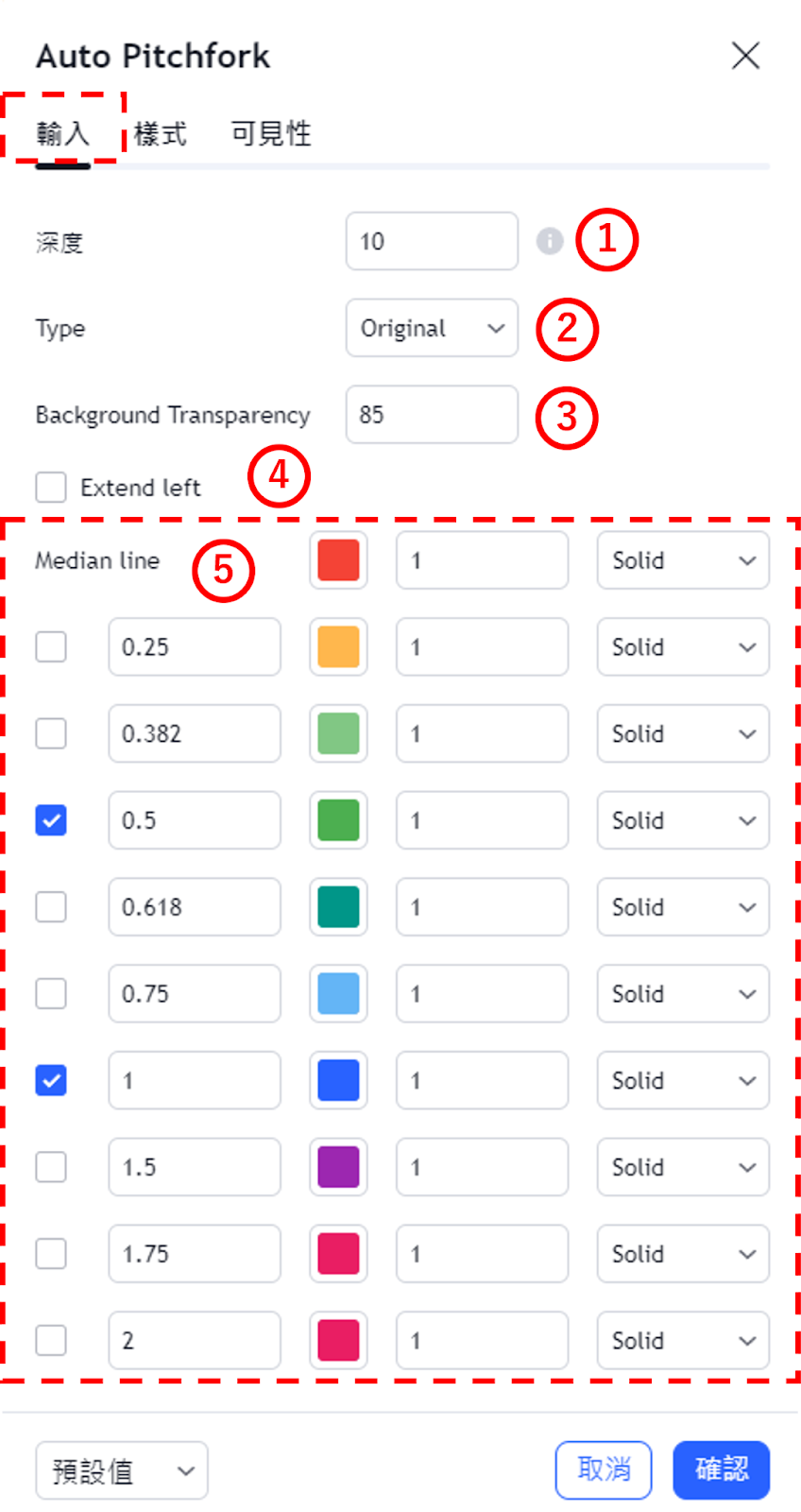
①深度
設置繪製自動分叉線時的深度。
預設深度為「10」。
這個數字越大自動分叉線的拉動範圍越大,數字越小拉動範圍越小。
②Type
設置自動分叉線的模式。
預設模式為「Original」。
中央線(趨勢線)會根據模式而有所不同。
- Original(將指標檢測到的第1點與第2點和第3點的中點連接起來)
- Schiff(根據第1點的 X 坐標以及第1點和第2點中點的 Y 坐標計算出一個附加點,並將該附加點與第2點和第3點的中點連接起來)
- Modified Schiff(第1點和第2點的中點與第2點和第3點的中點連接起來)
- Inside(第1點和第2點的中點與第3點連接起來)
③Background Transparency
可以修改自動分叉線背景顏色的不透明度。
預設值為「85」,這個數值越小不透明度越強(0為完全塗抹),數字越大越接近透明(100為完全透明)。
④Extend Left
勾選後可以把自動分叉線的線條向左邊無限延長。
⑤Median line
可以修改自動分叉線的中央線的顏色、不透明度、寬度和種類。
線條的種類可以從「Solid(實線)」、「Dashed(虛線)」、「Dotted(点線)」中選擇。
另外,也可以修改是否顯示附加線以及數值、顏色、不透明度、寬度、種類。
預設值為除了中央線以外,在「0.5」和「1」的水準也追加了線條。
樣式
在「樣式」中可以設置是否顯示自動分叉線的背景顏色與線條等。
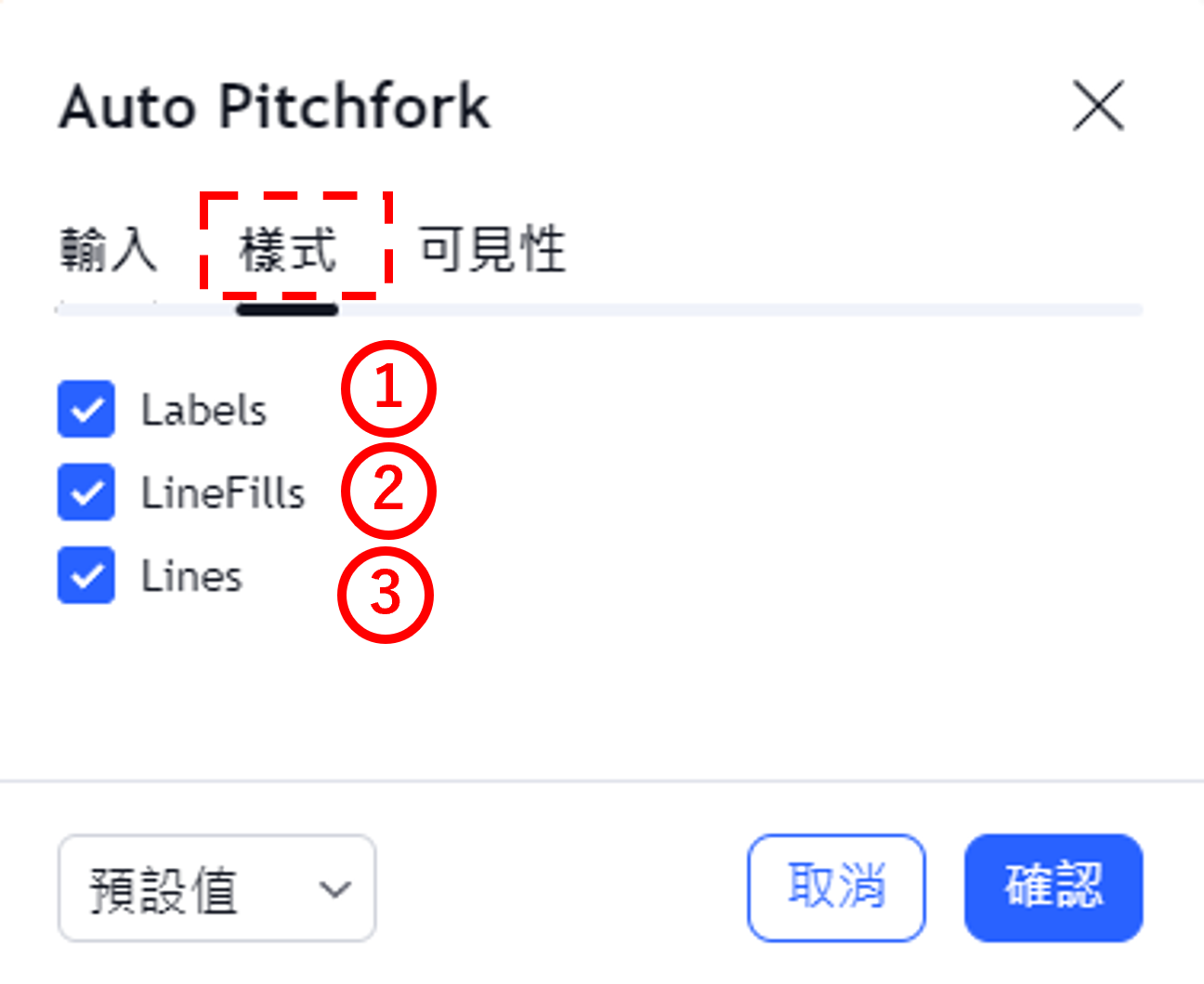
①Labels
設置是否顯示標籤。
②LineFills
設置是否顯示背景顏色。
③Lines
設置是否顯示線條。
可見性
在「可見性」中,可以根據時間週期設置是否顯示自動分叉線。只有在勾選框中打勾的時間週期中才可以顯示自動分叉線,取消勾選的話就會變更為不顯示。
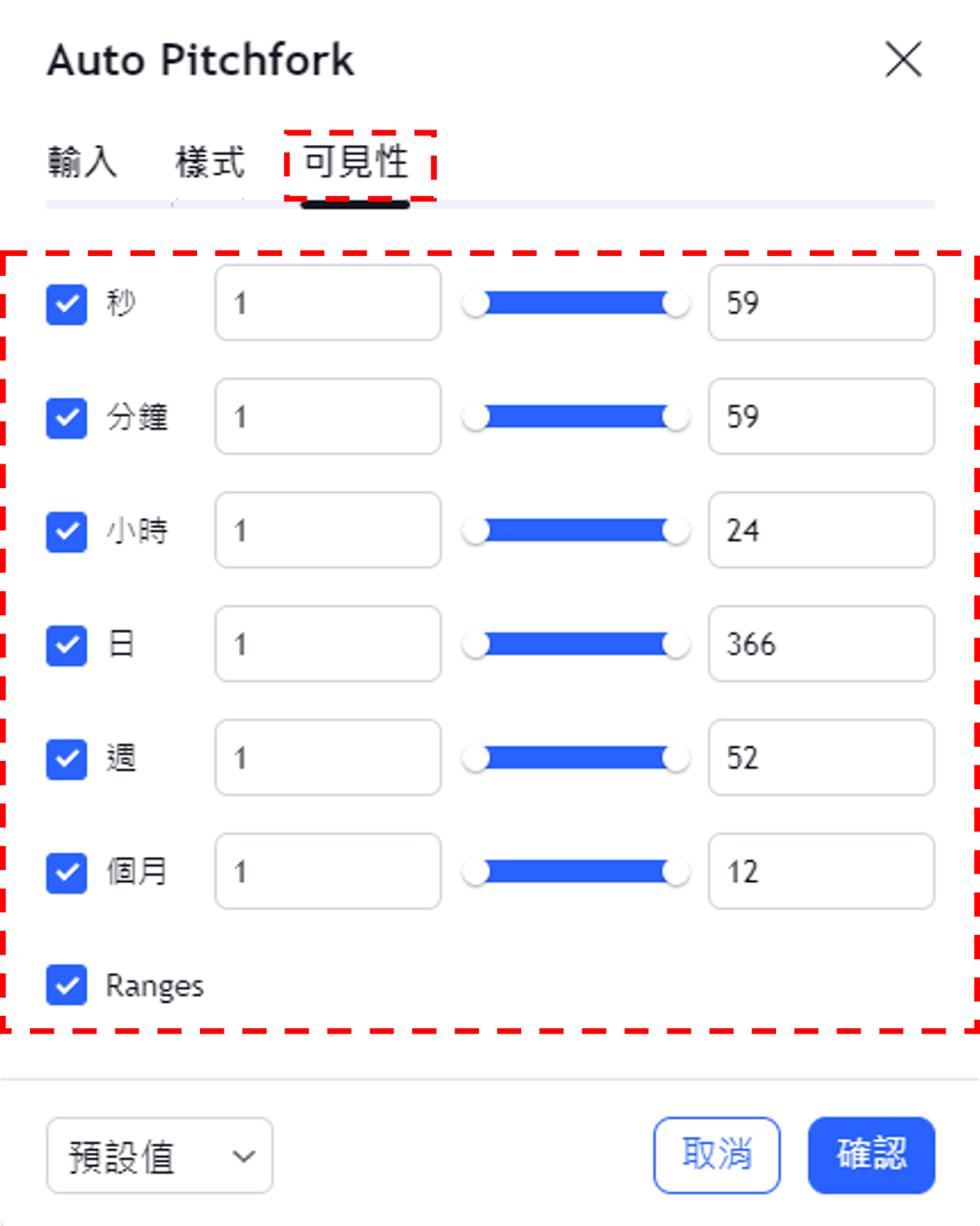
想在TradingView圖表直接交易?
想要在TradingView的圖表上直接交易外匯或差價合約(CFD),首先需要確認經紀商交易帳戶與TradingView帳戶是否可以串接。

Thinkmarkets智匯從2024年7月開始TradingView上交易的服務。你想在TradingView圖表上直接交易就先開Thinkmarkets智匯帳戶。
然後再開戶TradingView帳戶,就可以將兩個帳戶串接,並進行交易了。
※註冊不需要費用。註冊教程
詳細關於將經紀商帳戶與TradingView帳戶的串接的方法,可以參考以下教學內容。
TradingView教學
介紹電腦(PC)版,手機版(iPhone與Android)的TradingView使用教學內容。



